PS怎样制作枪战风云海报
发布时间:暂无
1、【打开】PS软件,设置【图像大小】1080×660像素。
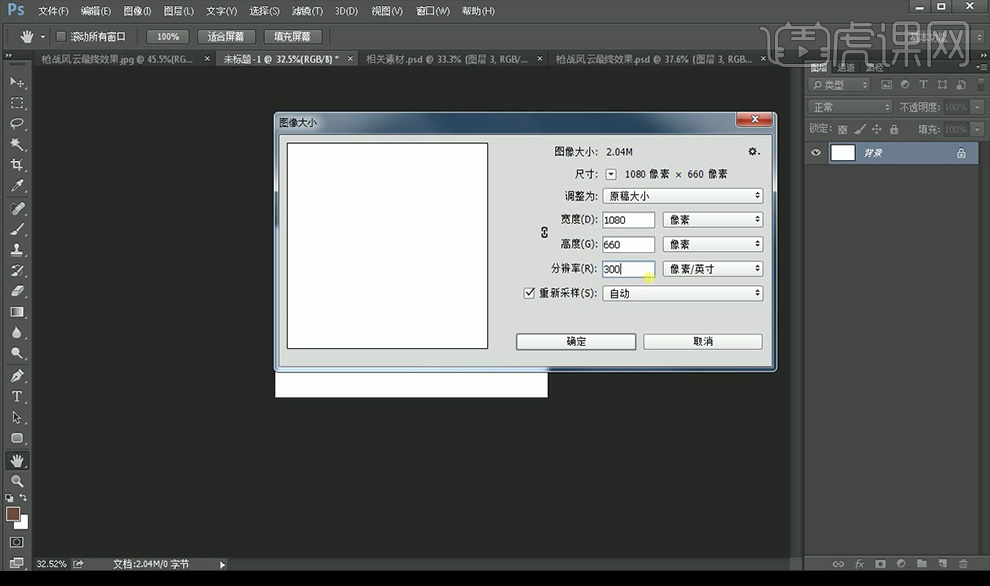
2、【拖入】素材,【Ctrl+T】切换到自由变换工具变换,添加【蒙版】用【画笔工具】去除不需要的部分。
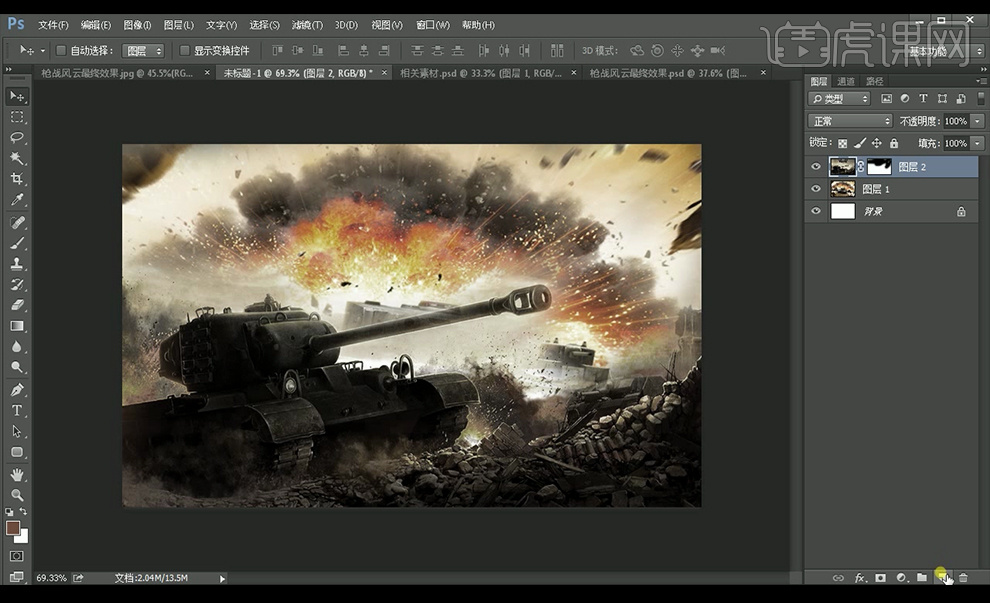
3、【新建】图层,按【Alt+Delete】填充前景色,混合模式改为【柔光】。
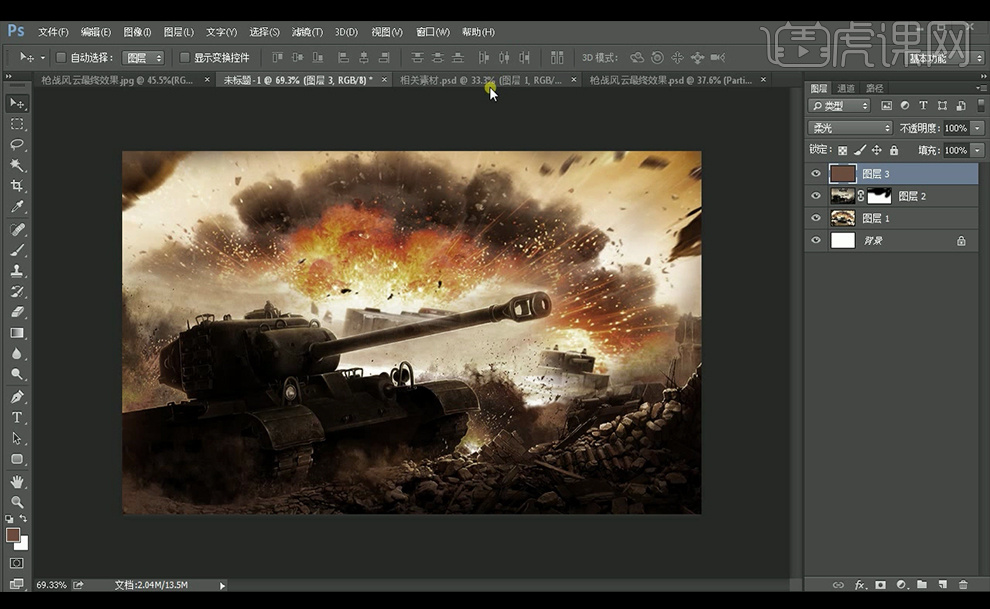
4、【拖入】火星素材,混合模式改为【滤色】,添加【蒙版】用【画笔工具】去除不需要的部分。
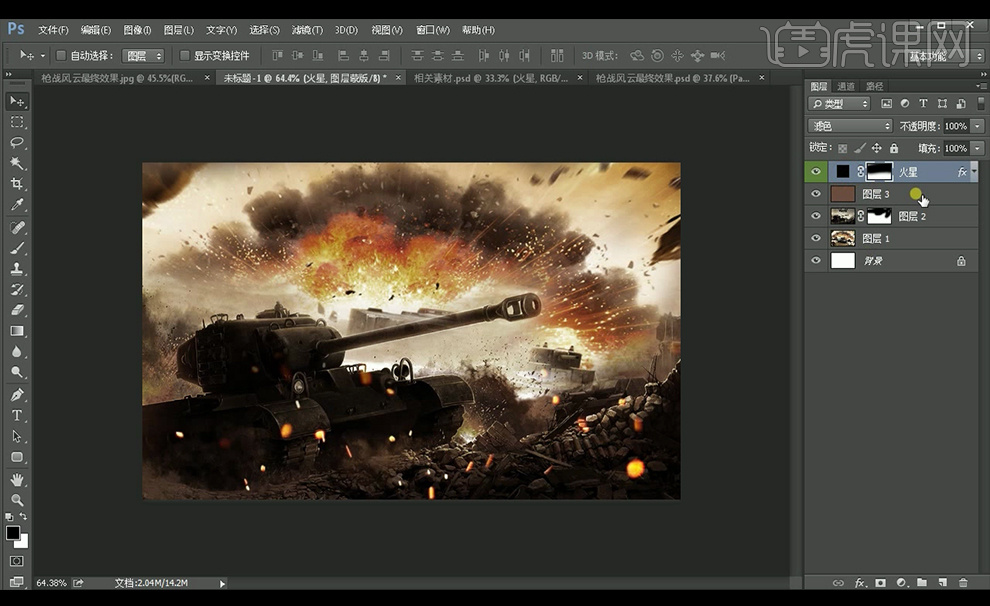
5、【新建】图层,填充黑色, 【滤镜】-【渲染】-【镜头光晕】,混合模式改为【滤色】。
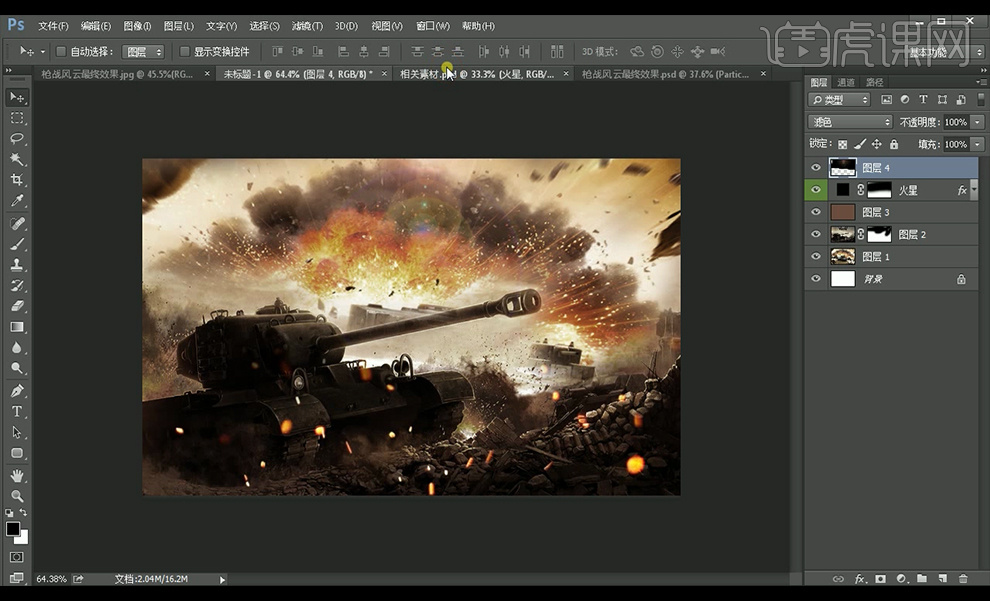
6、【拖入】文字素材和人物素材,【新建】图层,【画笔工具】涂抹,图层模式改为【滤色】。
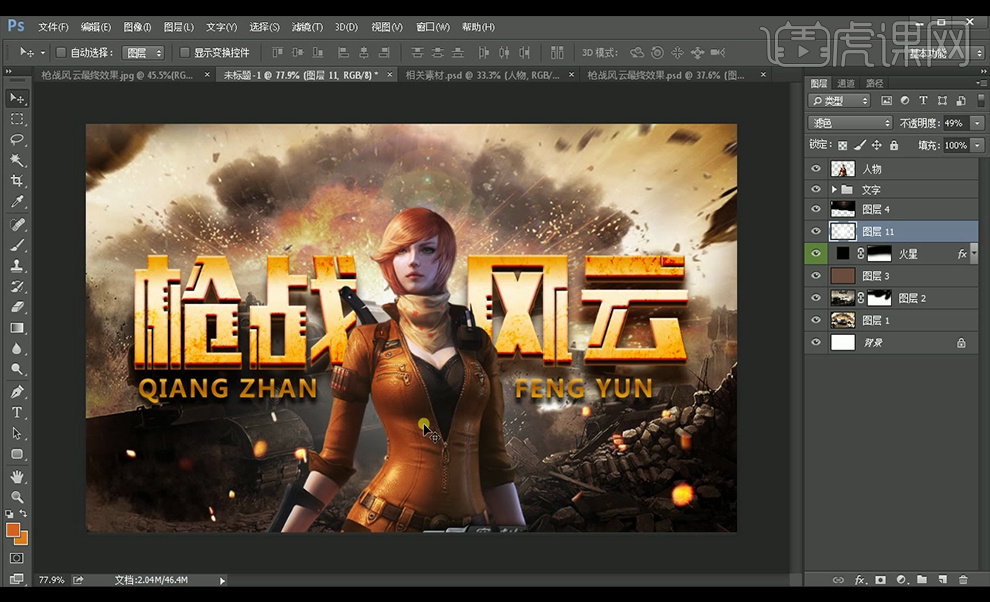
7、【新建】图层,【Ctrl+单击缩览图】调出选区,【画笔工具】涂抹,混合模式为【滤色】,再【新建】图层,【Ctrl+单击缩览图】调出选区,【画笔工具】涂抹,混合模式为【叠加】。添加【蒙版】使用【画笔工具】修改。
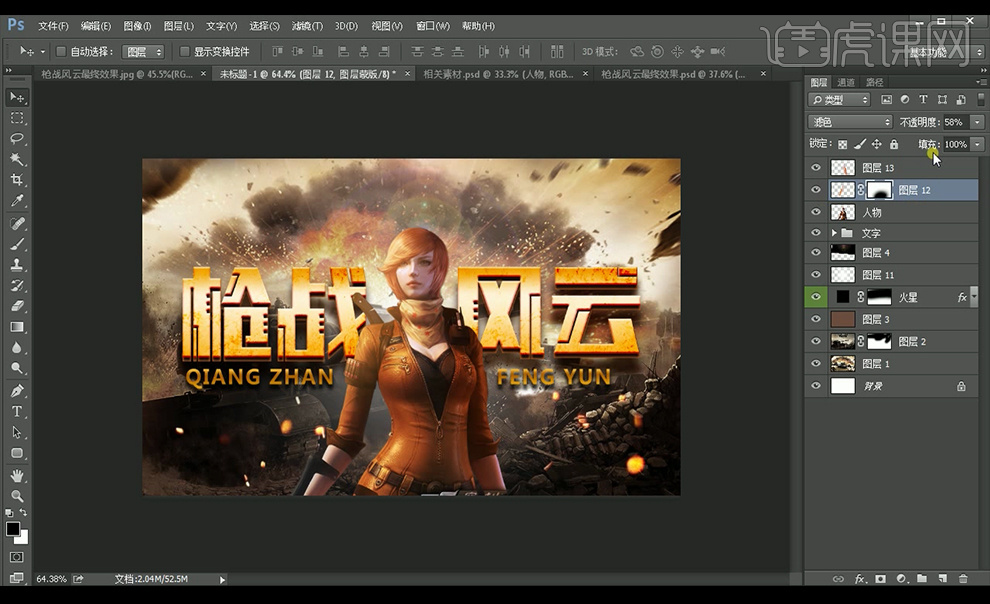
8、【拖入】火星素材,图层混合模式改【滤色】,【新建】图层,使用【画笔工具】用黑色涂抹。
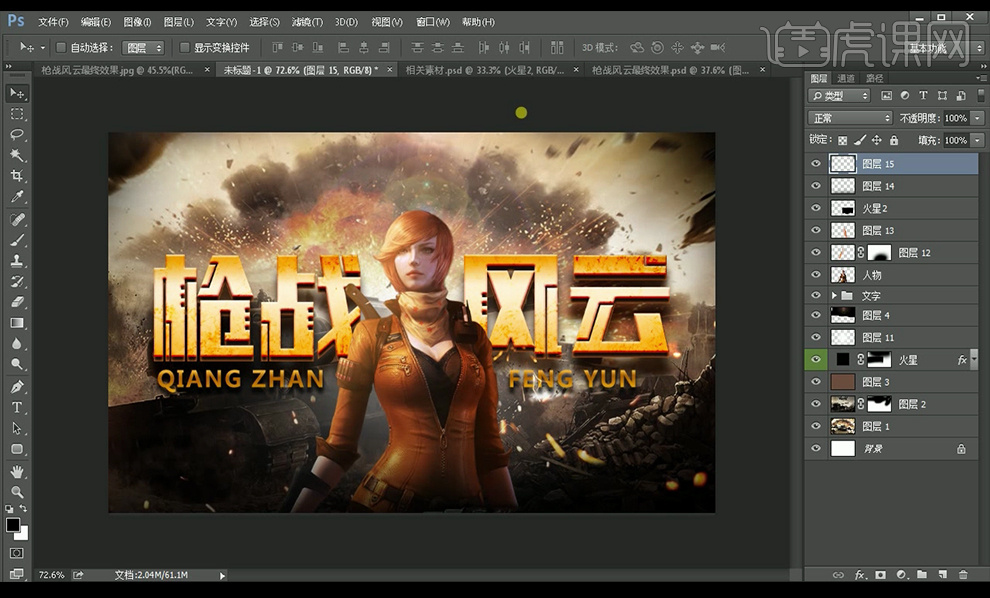
9、【拖入】火焰和光效素材,混合模式改为【滤色】,【Ctrl+T】切换到自由变换工具变换。
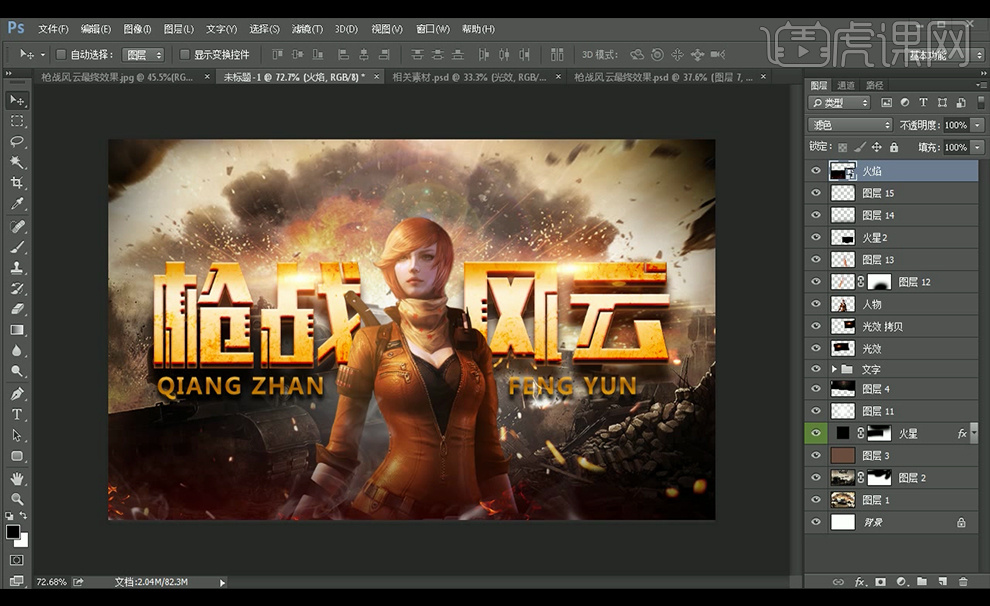
10、按【Ctrl+Shift+Alt+E】盖印图层,【Ctrl+B】调节色彩平衡,
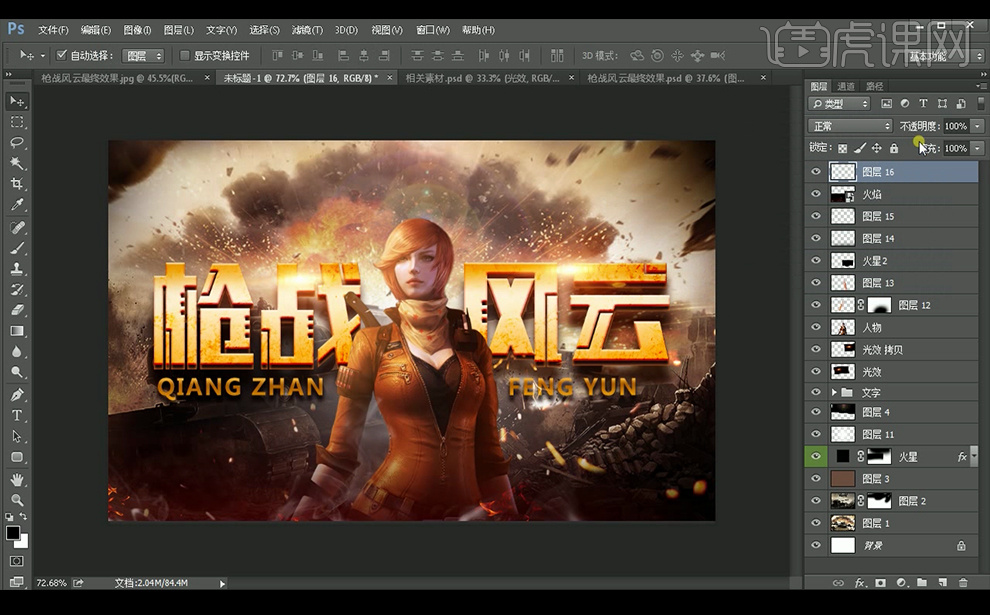
11、最终效果如下。







